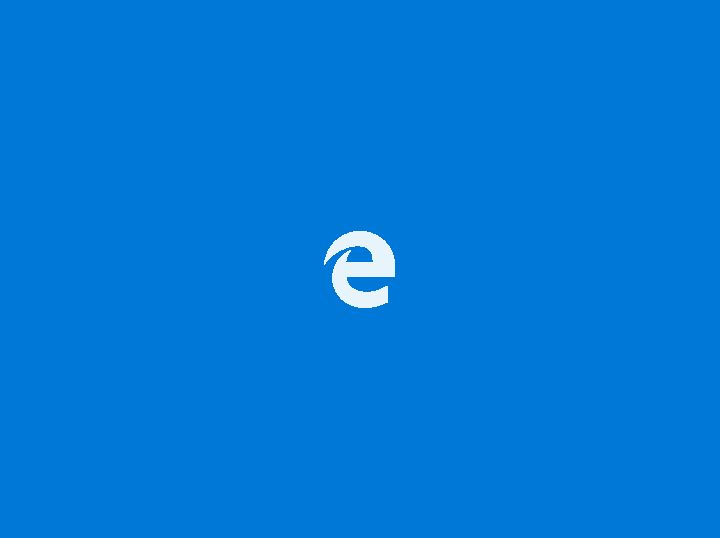От TechieWriter
Google Timeline Tool сега запазва Вашата съхранена История на местоположенията в Google Сървъри. Разберете къде сте били през последните години и кога. Отминаха тези дни; такива са и спомените. Но какво, ако ви кажа, че Google може да ви помогне да си спомните тези спомени? Да, Google всъщност може да ви каже къде сте били на толкова и толкова дати, като по този начин ви помага да преживеете тези красиви дни. Google има това невероятно приложение за времева линия, а именно Вашата хронология. Той проследява всички онези места, на които сте били. Можете лесно да влезете в своя Google акаунт и вижте вашата хронология. Това е нещо, което е видимо само за вас. Така че просто не започвайте да се притеснявате дали майка ви ще разбере за пътуването извън държавата, което сте имали миналата седмица. Прочетете, за да научите всичко за този супер страхотен инструмент, който се намира точно на върха на пръстите ви.
Прочетете също: – Как да прегледате историята си на записи с гласово търсене в Google
- Натисни тук, за да отидете на уеб страницата на вашата хронология. След като сте там, можете да използвате плъзгача, за да разберете какво Вашата хронология е. Можете да видите местата, на които сте били Вашата хронология.
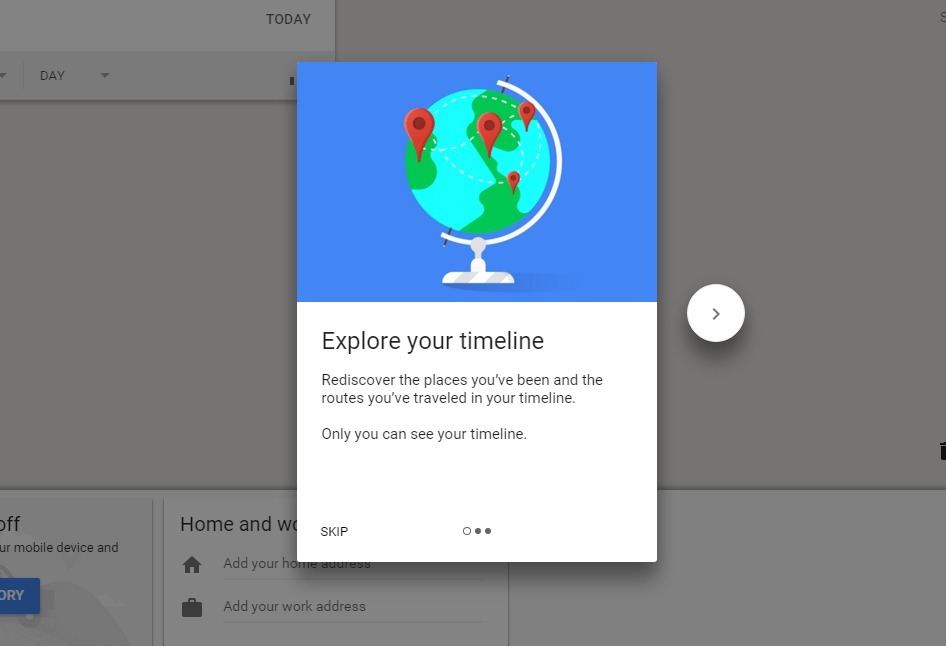
- Историята на местоположенията може да ви помогне да получите полезна информация чрез различни методи.
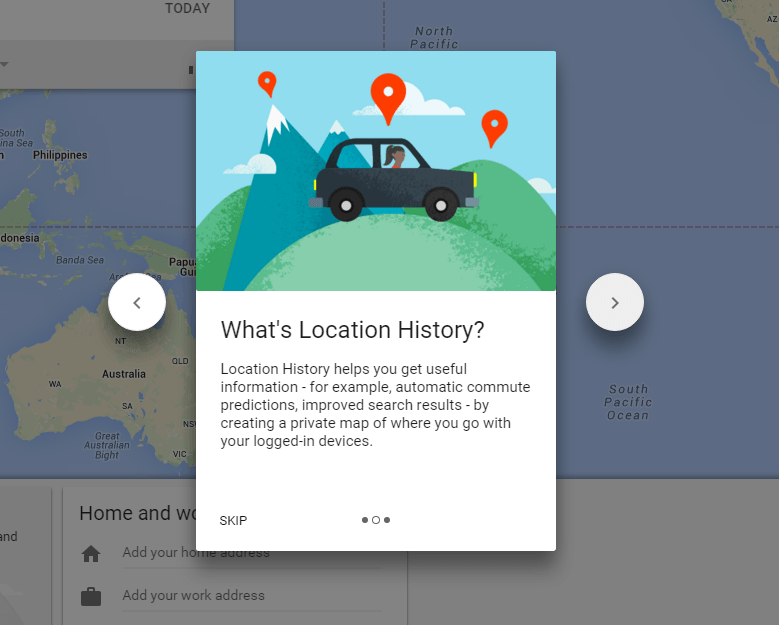
- Можете напълно да контролирате данните, които се събират, и винаги можете да изтриете всичко, в случай че искате.
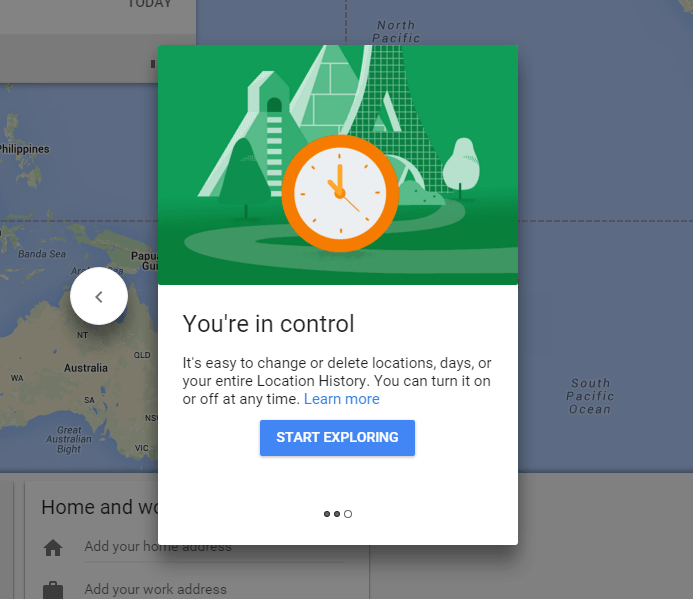
- Ако все още не сте активирали историята на местоположенията, кликнете върху бутона с име Активирайте История на местоположенията и след това върху бутона Включи както е показано на екранната снимка, дадена по-долу.
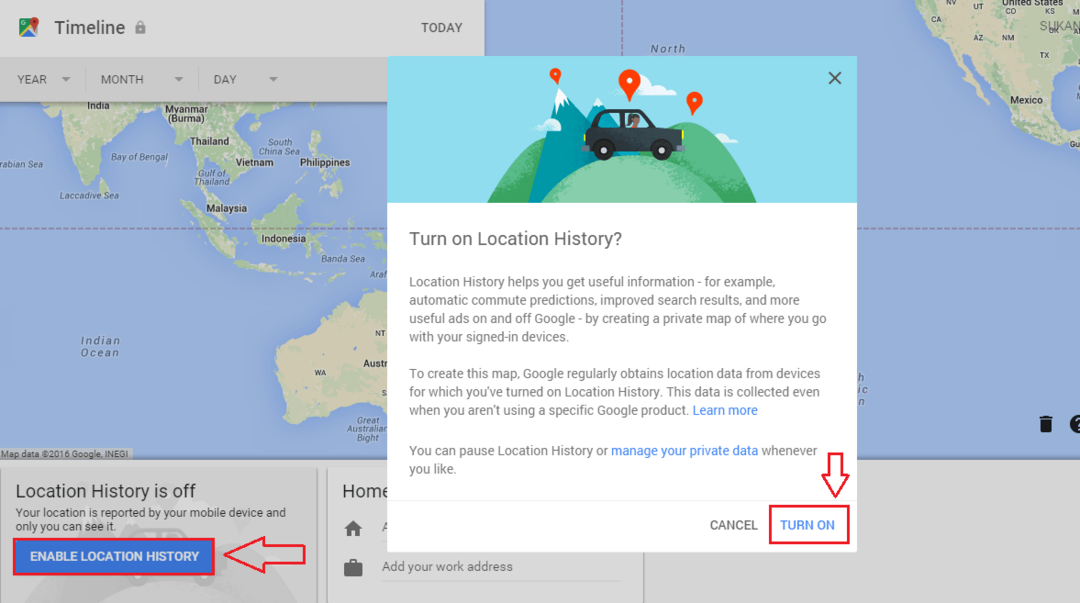
- Ако посочите конкретна дата или диапазон, Вашата хронология ще ви покаже къде сте били на посочената дата.
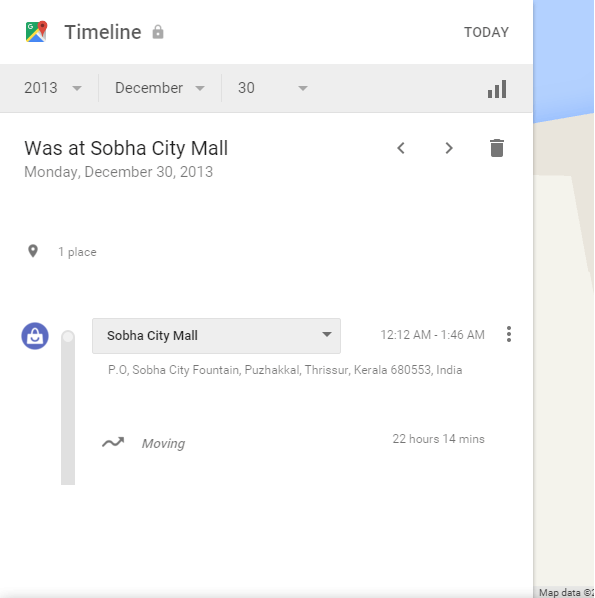
- Можете лесно да добавите място, ако то не се добавя автоматично Вашата хронология. За това просто кликнете върху Добавете място и добавете мястото според вашия избор.
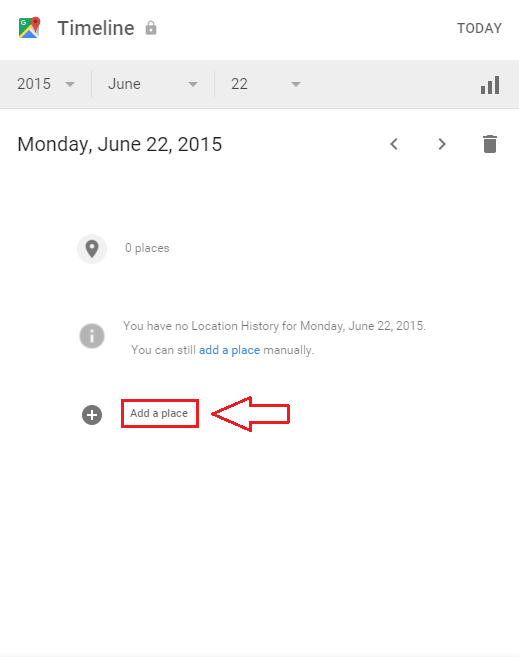
- Ако искате всичките ви данни за местоположение да бъдат изтрити, изобщо не се притеснявайте. Вашата хронология има решение и за това. Просто кликнете върху иконата за настройки в долния десен ъгъл на уеб страницата. От опциите, които се разширяват, кликнете върху Изтрийте цялата История на местоположенията. Можете дори да поставите на пауза историята на местоположенията, ако искате, като използвате иконата за настройки. Ако предпочитате да имате копие на историята на местоположенията си, имате възможност да изтеглите и нея.
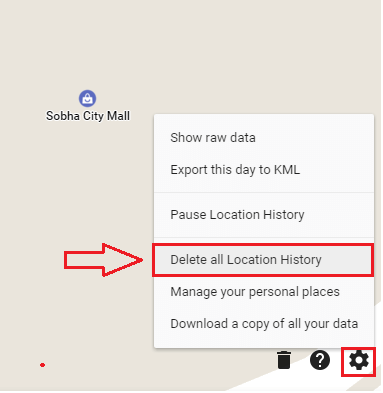
Това е. Така че Google ви следи. Ако се чувствате преследвани, не се колебайте да изключите функцията за историята на местоположенията. Надявам се, че сте се забавлявали да четете статията и да опитате Вашата хронология днес самата.